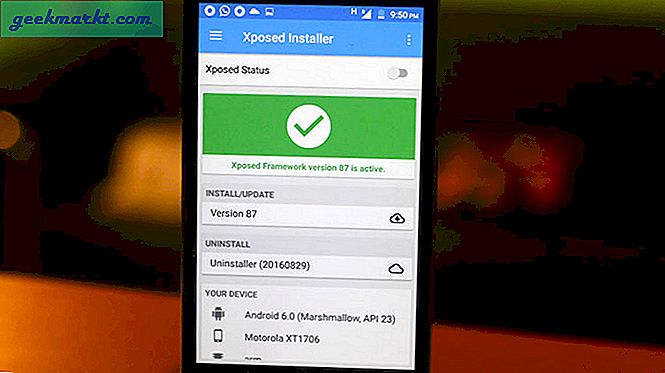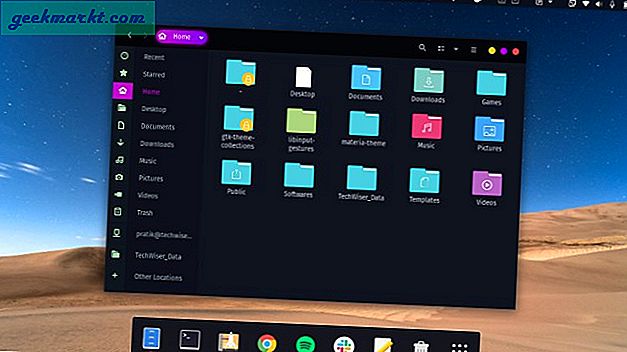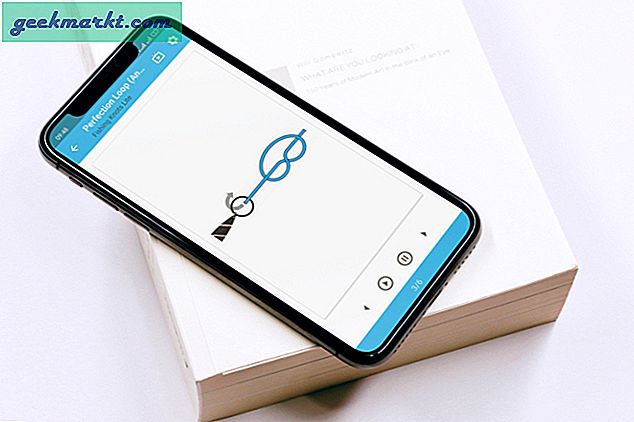Der er mange Google-tjenester. Nogle af dem bruger vi dagligt (som Gmail og YouTube osv.), Mens der er andre, som vi ikke engang ved, om de findes.
Så her er en komplet liste over nogle af de mindre kendte, men alligevel nyttige Google-tjenester.
# 1 Google-alarmer
Få automatiske advarsler om et bestemt emne. Sig, at du vil spore alt, der er relateret til en virksomhed, og tilføj derefter virksomhedens navn som nøgleord, og indstil en advarsel. Du får et overblik over alt relateret til det firma i din indbakke.
Nyttigt, du vil overvåge et brand eller undersøge et emne. Selvom jeg er nødt til at nævne, at resultaterne ikke er meget nøjagtige. I det mindste ikke hvad du forventer af Google.
# 2 Google-historie
Google gemmer alle søgeforespørgsler, du har oprettet, eller hvert websted, du har besøgt, mens du var logget ind på din konto. Og i modsætning til browserhistorikken er dette platformuafhængigt, og det husker al din historie fra den dag, du oprettede din konto.
YouTube har den samme historie ting, som du kan finde her.
Opdatering: Hvis du ejer en Android og bruger Google stemmesøgning, er der også historik for det. Google gemmer hver stemmesøgning, du har foretaget med Google nu.
Disse tjenester er nyttige, hvis du ikke kan huske navnet på det websted, du besøgte en gang, eller den video, du så et par måneder tilbage. Men hvis du ikke kan lide at holde din historie i skyen, er der også mulighed for at slette den permanent.
# 3 Google Ads-præference
Google opretter en virtuel profil for hver bruger baseret på deres browsingaktivitet. Dette hjælper dem med at vise dig bedre (læser målrettede) annoncer. Denne virtuelle profil består af din estimerede alder, demografi og din interesse osv.
Men hvis du ikke ønsker, at Google skal vise dig Annoncer baseret på interesseså slukker du det let. Selvom du stadig kan se annoncer, er det ikke baseret på din tidligere browserhistorik og placering.
Personligt vil jeg gerne holde de interessebaserede annoncer SLUKKET, på denne måde ser jeg mindre relevante apps og mindre fristelse til at købe det produkt.
# 4 Google-tendenser
Find ud af, hvad der er populært i verden, eller hvad folk søger mest. For et bestemt emne viser det dig antallet af personer, der søger efter det på Google. Det afslører også deres placeringer, alder og tidsgraf.
Dette værktøj er nyttigt, hvis du er i forskningsarbejde. For eksempel kan du bruge den til at kontrollere markedets efterspørgsel efter din nye opstartside.
Brug trends visualizer til at se de mest populære søgeforespørgsler i realtid. Du kan også filtrere det med lande. Nyttig og ser godt ud.
# 5 Avanceret billedsøgning
Søg efter billeder med avancerede filterindstillinger som nøjagtigt nøgleord, billedopløsning, placering osv. Du kan også bruge det til at finde royaltyfrie billeder på Google ved at indstille brugsrettigheder til - gratis at bruge selv kommercielt.
Pro-tip: For at foretage en hurtig omvendt billedsøgning i Google Chrome skal du blot højreklikke på et hvilket som helst billede og trykke på 's' -tasten på dit tastatur. Spar meget tid.
# 6 Android Enhedshåndtering
Mistet din Android? Nå, hvis enheden er forbundet til internettet, kan du finde dens GPS-placering ved hjælp af Android-enhedsadministrator. Du kan også ringe til den eller låse den direkte fra din telefon.
Pro-tip: For hurtigt at finde din Android skal du indtaste 'hvor er min telefon' på Google.
# 7 Android Placeringshistorik
Ligesom Googles webhistorik gemmer dette din placering ved at spore din smartphone.
Hvis din Android har forbindelse til internettet hvor som helst, bliver den markeret på kortene. Så hvis du ikke kan huske, hvor du var i for 2 måneder siden, skal du bruge dette.
Denne historie er privat, dvs. kun du kan se den. Og hvis du vil, kan du slette en del eller hele placeringshistorikken. Det er op til dig. Så det er en lettelse.
Nu er der en mulighed for at sætte placeringshistorikken på pause på selve websiden. Men hvis du vil slå den helt fra (anbefales), skal du gå til Google-indstillingsappen på din Android> Placering> Placeringshistorik FRA.
# 8 Inaktiv kontoadministrator
Google lukker en konto, hvis den ikke bruges i mere end ni måneder. Dette hjælper dem med at begrænse unødvendige konti, da mange mennesker simpelthen opretter en ny konto, hvis de ikke kan huske adgangskoden til den gamle. Og det er godt.
Men hvad nu hvis du ikke har adgang til din konto i ni måneder. Eller Gud forbyder, du døde i en ulykke. Hvad sker der med din Google-konto nu?
Nå, dette hvor Inaktiv kontoadministrator kommer ind, giver denne service dig mulighed for at tilføje en betroet kontaktperson (anden Google-bruger), der vil have adgang til din konto efter en bestemt periode med inaktivitet. Så dybest set er det som en digital forsikring af din Google-konto.
Hvad sker der med din sociale mediekonto, når du dør
# 9 Google Play-indstilling
De fleste af os en ny telefon (Android) hvert andet år. Og hvad sker der med den ældre? Nå, det opbevares i nogle hylder og spiser støv for at hvile sit liv.
Men når vi installerer Apps fra desktopversionen af Play Butik, ser du stadig navnet på den gamle enhed, selvom du ikke bruger dem.
Så ved at gå til PlayStore-indstillinger kan du fjerne enheden for evigt eller endda give et nyt kaldenavn til din eksisterende enhed.
# 10 Google Password Manager
Ved du, at Google også har en dedikeret adgangskodeadministrator? Vi bruger denne service hele tiden, men dette fungerer så glat, at vi ikke engang ved, om den findes.
For eksempel hvis jeg vælger at gemme Netflix-adgangskode på mit skrivebord, så overføres disse loginoplysninger til skyen (naturligvis i krypteret format). Nu, når jeg prøver at logge ind på min Netflix-konto på en hvilken som helst enhed (det fungerer til Android-apps), udfylder Google automatisk brugernavnet og adgangskoden. Alt hvad du behøver for at bruge den samme Google-konto.
Nu har vi for det meste ikke direkte brug af denne service. Men sig, du bruger en vennecomputer, og du glemmer loginoplysninger for nogle websteder, så kan du hurtigt gå til dette link og se den gemte adgangskode.
# 11 Google Fotos
Google Fotos har været der i et stykke tid nu. Men de almindelige mennesker er stadig ikke opmærksomme på denne funktion, selvom denne service er lavet specielt til dem.
Så dybest set er Google Photo en gratis cloud-opbevaringstjeneste, hvor alle kan uploade ubegrænset fotos og videoer. Ja, der er ingen grænse. Hvilket betyder, at du kan uploade hvert eneste foto, du har taget i din levetid, og få adgang til det overalt.
Gå blot til dette link, klik på uploadknappen, og træk og slip alle dine fotos og videoer. Der er en lille reduktion i kvalitet, men det kan ikke mærkes. Og ja, dine fotos er private, dvs. kun du kan se det.
#12 Google Takeout
Som alle andre tjenester giver Google dig også mulighed for at downloade alle dine data, dvs. e-mails, Hangout, blogs på blogger, kalender, kontakter eller næsten alt, hvad du har uploadet til Google-serveren.
Jeg bruger denne tjeneste til at downloade alle mine YouTube-videoer eller Google-fotos, så jeg har en anden separat fysisk backup.
# 13 Ingen landsomdirigering
Som standard omdirigerer Google dig til en lokal version af Google-siden. Ligesom Google.co.in for Indien eller google.co.uk for Storbritannien og så videre og så videre. For det meste er den lokale version af søgemaskinen nyttig.
Men sig, jeg vil gennemse Google uden landebegrænsning. For at gøre det skal du blot gå til google.com/ncrog skriv din forespørgsel. Og det er det fra nu af, du bruger standard Google-versionen uden lokale resultater.
Og når som helst du vil tilbage, skal du gå til google.com-hjemmesiden og der nederst på skærmen; ser du muligheden for at skifte til den lokale version af Google.
# 14 Googles inputværktøj
Alle kender til Google translate, det er en populær online sprog oversættelsestjeneste fra Google. Men dette Google-input er lidt anderledes.
I modsætning til Google translate ændrer det kun sprogets format, mens betydningen stadig er den samme. Jeg ved, det er svært at forklare i tekst, så du bliver nødt til at kontrollere det selv.
Helt ærligt kan jeg ikke tænke på, at brugen af denne service er hverdagen. Men dette er et kraftfuldt værktøj, der kan være praktisk noget. Så du burde vide det.
# 15 Google-bøger
Google-bøger er en samling af millioner af bøger, der er under offentlig domæne, eller hvis forfatter har givet tilladelse til at uploade den komplette bog. Men selv hvis bogen er under ophavsret, er chancerne for, at du stadig kan læse en del af den eller forhåndsvise den.
Så lad os sige, at du vil købe en bog, men før det vil du se et eksempel på den, og prøv derefter Google bøger. Hvis bogen blev skrevet for et par år siden, kan du finde den komplette version der. Nyttigt, hvis du er bibliofil som mig.